Skúste tento problém vyriešiť aktualizáciou ovládača grafiky
- Atidxx64.dll je DLL súvisiaca so systémom, ktorá je spojená s Microsoft DirectX.
- Tento problém môžete vyriešiť opravou poškodených alebo chýbajúcich systémových súborov v počítači.
- V opačnom prípade by ste mali použiť špeciálny nástroj na opravu DLL, aby ste chybu vyriešili za niekoľko minút.

XNAINŠTALUJTE KLIKNUTÍM NA STIAHNUŤ SÚBOR
- Stiahnite si a nainštalujte Fortect na vašom PC.
- Spustite nástroj a Spustite skenovanie nájsť súbory DLL, ktoré by mohli spôsobovať problémy s počítačom.
- Kliknite pravým tlačidlom myši na Spustite opravu nahradiť poškodené knižnice DLL funkčnými verziami.
- Fortect bol stiahnutý používateľom 0 čitateľov tento mesiac.
Zobrazuje sa vám v počítači chyba atidxx64.dll? Ak áno, odporúčame vám prečítať si túto príručku, pretože sme zostavili množstvo riešení, ktoré vám pomôžu vyriešiť súbor atidxx64.dll spôsobený porušením prístupu alebo chybou zlyhania súboru atidxx64.dll.
Viacerí používatelia hlásili, že s tým čelia Chyba chýbajúcej knižnice DLL v systéme Windows 10 keď sa pokúšate hrať hru. Táto chyba atidxx64.dll alebo atidxx64.dll spôsobila, že sa objavila chyba narušenia prístupu pri rôznych hrách, ako je Final Fantasy XIV, Genshin Impact, Dirt, Serious Sam 4 a mnoho ďalších.
Čo je atidxx64.dll?
Súbor atidxx64.dll je priradený k Microsoft DirectX. Ide teda o oficiálnu knižnicu DLL súvisiacu so systémom, ktorá zaisťuje, že hry a súvisiace programy bežia bez problémov.
Súbory DLL alebo Dynamic Link Library sú dôležité súbory, ktoré zaisťujú bezproblémový chod komponentov na vašom PC. Tieto súbory sa môžu poškodiť z niekoľkých dôvodov, ako napr poškodené systémové súbory, chybná inštalácia aplikácie, napadnutie škodlivým softvérom alebo vírusom, poškodený register, atď.
Niektoré z najbežnejších chýb atidxx64.dll, s ktorými sa stretnete, sú uvedené nižšie:
- Porušenie prístupu na adrese – atidxx64.dll.
- Atidxx64.dll sa nepodarilo nájsť.
- Nie je možné zaregistrovať súbor atidxx64.dll.
- Nedá sa spustiť Windows. Chýba požadovaný komponent: atidxx64.dll. Znova nainštalujte systém Windows.
- Nepodarilo sa načítať súbor atidxx64.dll.
- Aplikáciu sa nepodarilo spustiť, pretože sa nenašiel súbor atidxx64.dll.
- Súbor atidxx64.dll chýba alebo je poškodený.
- Túto aplikáciu sa nepodarilo spustiť, pretože sa nenašiel súbor atidxx64.dll. Tento problém môže vyriešiť opätovná inštalácia aplikácie.
Pozrime sa na riešenia, ktoré vám pomôžu vyriešiť chybu atidxx64.dll.
Ako môžem opraviť chybu zlyhania atidxx64.dll?
- Čo je atidxx64.dll?
- Ako môžem opraviť chybu zlyhania atidxx64.dll?
- 1. Použite špeciálny nástroj na opravu DLL
- 2. Skenujte počítač na prítomnosť vírusov
- 3. Aktualizujte svoj počítač
- 4. Aktualizujte ovládač GPU
- 5. Upravte nastavenia v hre
Chyby DLL alebo dynamickej knižnice sú rôzneho druhu a často sa s nimi stretnete na svojom počítači, či už sa pokúšate spustiť hru alebo program.
V takom prípade nepomôže vždy prechádzať rôznymi riešeniami a ich ručná inštalácia je tiež úlohou, pretože na internete je dostupných niekoľko škodlivých zdrojov.
Z tohto dôvodu vám odporúčame použiť jeden z najlepších nástrojov na opravu DLL. Pomocou Fortect môžete opraviť chyby DLL súvisiace so systémom na 100%.
Okrem toho vám môže pomôcť opraviť zlyhania systému, odstrániť malvér z počítača, vyčistiť nevyžiadané súbory, zvýšiť výkon počítača a oveľa viac.
2. Skenujte počítač na prítomnosť vírusov
- Stlačením klávesu Win otvorte Štart Ponuka.
- OTVORENÉ Zabezpečenie systému Windows.

- OTVORENÉ Ochrana pred vírusmi a hrozbami.

- Kliknite na Rýchla kontrola.

- Tiež si vyberiete Možnosti skenovania a kliknite na Úplné skenovanie na hĺbkové skenovanie.

- Použite opravy na odstránenie vírusov a škodlivého softvéru.
- Reštart váš počítač.
Svoj počítač by ste mali vždy udržiavať v bezpečí a vykonávať časté kontroly, aby ste sa uistili, že nedošlo k infekcii vírusom alebo škodlivým softvérom. Na tento účel môžete použiť zabezpečenie systému Windows, ktoré je predinštalované s operačným systémom Windows.
Ak však zabezpečenie systému Windows nepomohlo, môžete si vybrať ktorúkoľvek z nich najlepší antivírusový softvér ktoré sme uviedli v našej príručke, aby bol váš počítač v bezpečí.
- Oprava: Inovácia systému Windows zlyhala s chybou 0x4005(16389).
- MSVCP140_1.dll sa nenašiel: 6 spôsobov, ako opraviť túto chybu
- Steamclient64.dll sa nenašiel: Ako to opraviť alebo znova stiahnuť
3. Aktualizujte svoj počítač
- Stlačte tlačidlo Vyhrať + ja kľúče na otvorenie nastavenie Ponuka.
- Kliknite na aktualizácia systému Windows na ľavej table.

- Vyberte Skontroluj aktualizácie možnosť.
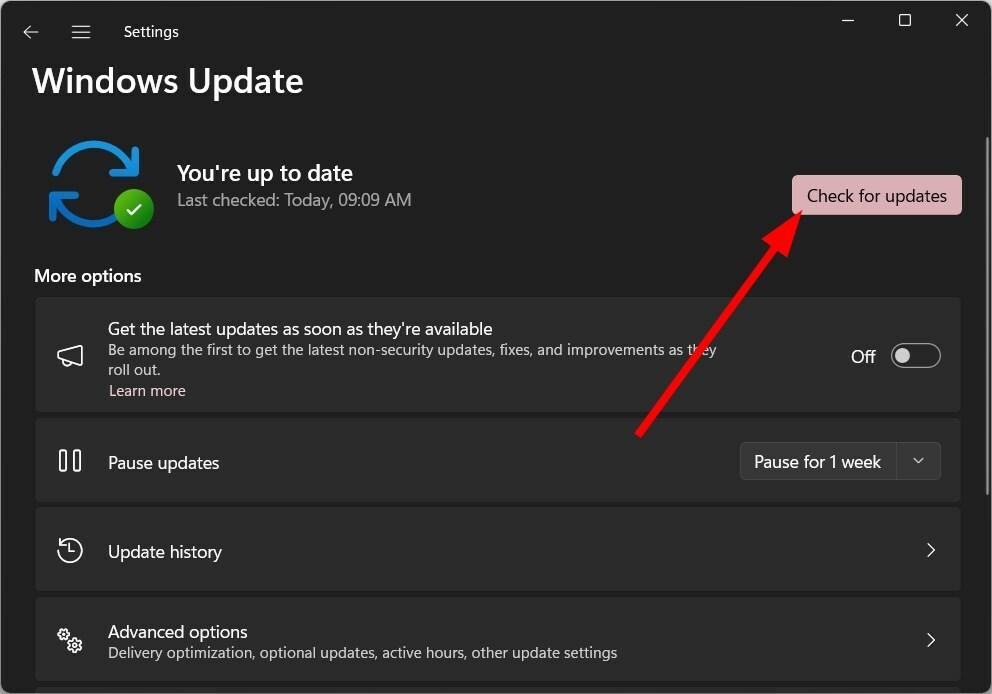
- Ak je k dispozícii aktualizácia, kliknite na Stiahnuť a nainštalovať tlačidlo.
- Reštart váš počítač.
Vždy by ste sa mali uistiť, že váš počítač je aktuálny a používa najnovšiu aktualizáciu. Pomôže to nielen opraviť predtým dostupné chyby, ale tiež si užijete najnovšie funkcie. Dúfajme, že to môže vyriešiť aj pád atidxx64.dll.
4. Aktualizujte ovládač GPU
- Stlačte tlačidlo Vyhrať kľúč na otvorenie Štart Ponuka.
- OTVORENÉ Správca zariadení.
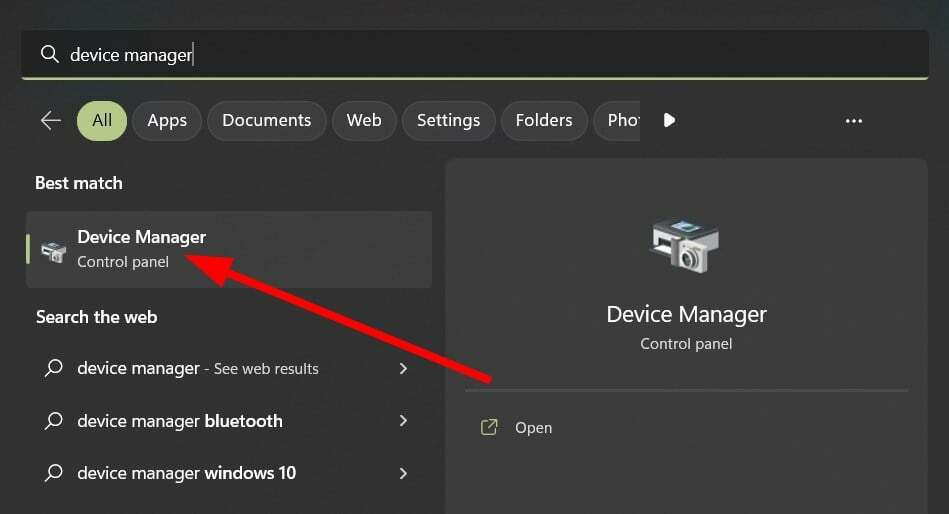
- Rozbaľte Zobrazovacie adaptéry oddiele.
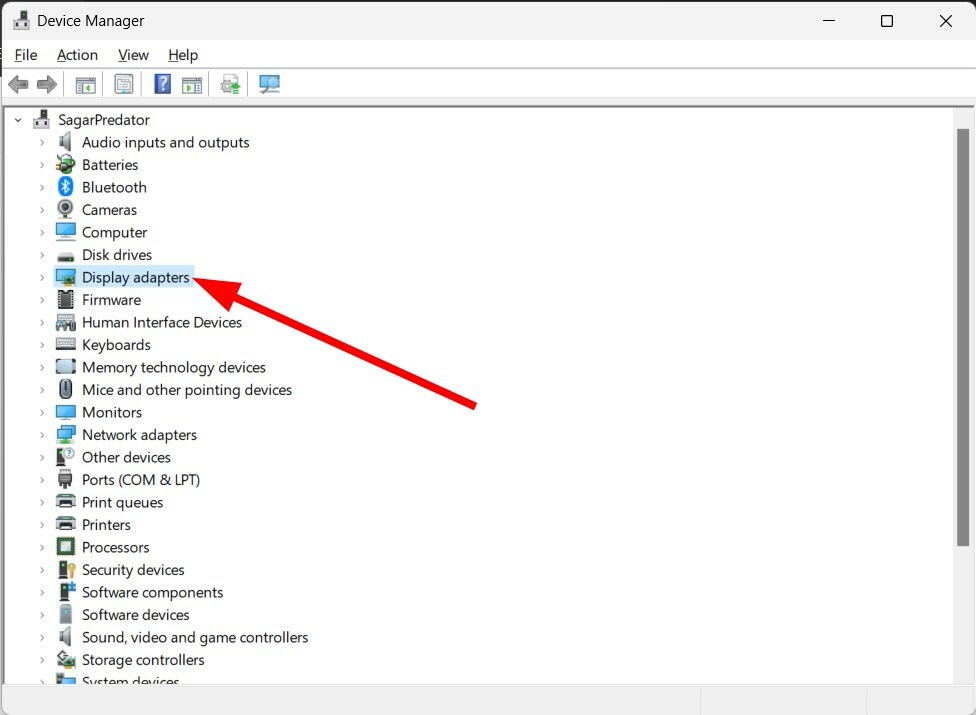
- Dvakrát kliknite na ovládač GPU.
- Klikni na Vodič tab.
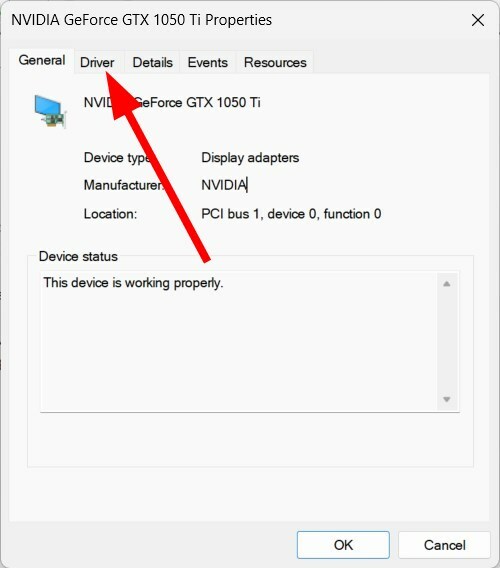
- Vyberte Aktualizujte ovládač možnosť.
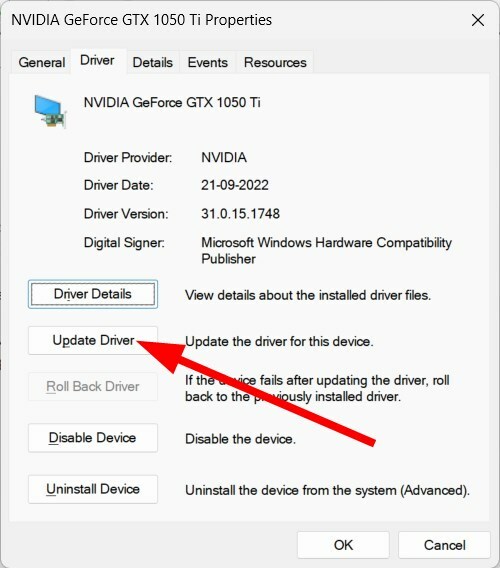
- Vyberte si Automaticky vyhľadať ovládače možnosť.
- Inštalácia najnovšiu aktualizáciu.
- Reštart váš počítač.
Používateľom, ktorí narazili na súbor atidxx64.dll spôsobil chybu narušenia prístupu, odporúčame skontrolovať, či máte nainštalovaný najnovší grafický ovládač.
Na automatizáciu a uľahčenie tohto procesu vám odporúčame použiť špeciálny softvér na aktualizáciu ovládačov, tzv DriverFix.
Pomocou tohto nástroja budete môcť aktualizovať všetky ovládače súčasne, vykonávať skenovanie ovládačov, aby boli všetky ovládače aktuálne, vykonávať zálohy ovládačov a oveľa viac.
⇒Získajte DriverFix
5. Upravte nastavenia v hre
Často agresívne nastavenia grafiky v hre v túžbe po najlepšej kvalite hry môžu zrútiť hru a spôsobiť chyby, ako je napríklad chyba atidxx64.dll.
V tomto prípade vám odporúčame upraviť nastavenia grafiky. Niektoré z nastavení, ktoré by ste mali skontrolovať, zahŕňajú:
- Zakázať vertikálnu synchronizáciu (VSync)
- Nastavte snímkovú frekvenciu (FPS) na 60
- Znížte alebo zakážte vyhladzovanie (AA)
- Nižšie rozlíšenie.
To je od nás v tejto príručke. Odporúčame vám pozrieť si našu príručku, ktorá vysvetľuje viaceré riešenia na vyriešenie problému Problém s chýbajúcou knižnicou DLL v systéme Windows 11.
Dajte nám vedieť v komentároch nižšie, ktoré z vyššie uvedených riešení rieši chybu zlyhania atidxx64.dll vo vašom počítači.
Stále máte problémy?
SPONZOROVANÉ
Ak vyššie uvedené návrhy nevyriešili váš problém, váš počítač môže mať vážnejšie problémy so systémom Windows. Odporúčame zvoliť riešenie typu všetko v jednom, napr Fortect efektívne riešiť problémy. Po inštalácii stačí kliknúť na Zobraziť a opraviť tlačidlo a potom stlačte Spustite opravu.

![Chyba pri spustení OccidentAcrident.dll v systéme Windows 10/11 [Opravené]](/f/71b17e1981516fe07c5593ba8705f8aa.jpg?width=300&height=460)
